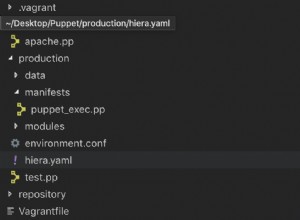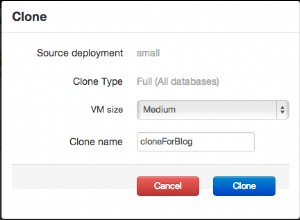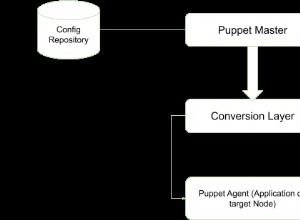Redis ist ein Open-Source (BSD-lizenzierter) In-Memory-Datenstrukturspeicher, der als Datenbank, Cache und Nachrichtenbroker verwendet wird. Es unterstützt Datenstrukturen wie Strings, Hashes, Listen, Sets, sortierte Sets mit Bereichsabfragen, Bitmaps, HyperLogLogs und Geoindizes mit Radiusabfragen. Redis verfügt über integrierte Replikation, Lua-Skripting, LRU-Entfernung, Transaktionen und verschiedene Ebenen der Persistenz auf der Festplatte und bietet Hochverfügbarkeit über Redis Sentinel und automatische Partitionierung mit Redis Cluster.
In diesem Handbuch erklären wir, wie Sie Redis auf einem Ubuntu 16.04-Server installieren und konfigurieren.
Bereitstellen Ihres Cloud-Servers
Falls Sie sich noch nicht bei Cloudwafer registriert haben, sollten Sie sich anmelden . Nehmen Sie sich einen Moment Zeit, um ein Konto zu erstellen, danach können Sie ganz einfach Ihre eigenen Cloud-Server bereitstellen.
Sobald Sie sich angemeldet haben, melden Sie sich in Ihrem Cloudwafer-Kundenbereich an und stellen Sie Ihren Cloudwafer bereit Cloud-Server.
Systempakete aktualisieren
Es wird immer empfohlen, dass Sie das System auf die neuesten Pakete aktualisieren, bevor Sie mit größeren Installationen beginnen. Dies geschieht mit dem folgenden Befehl:
sudo apt-get update && sudo apt-get upgrade
Außerdem müssen Sie software-properties-common installieren Paket, wenn es derzeit nicht installiert ist:
sudo apt-get install software-properties-common
Schritt 1:Redis-Repository hinzufügen
Als Nächstes müssen wir ein Drittanbieter-PPA hinzufügen, das das Redis-Paket enthält. Drücken Sie an der Eingabeaufforderung [ENTER], um fortzufahren.
sudo add-apt-repository ppa:chris-lea/redis-server
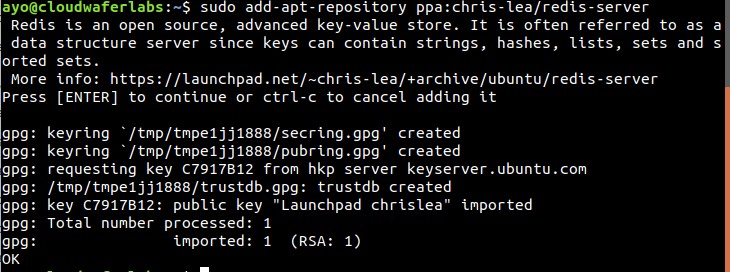
Schritt 2:Aktualisieren und installieren
Nach dem Hinzufügen des PPA müssen wir unsere Systempakete aktualisieren, bevor wir mit der Installation des Redis-Servers mit dem folgenden Befehl fortfahren:
sudo apt-get update
sudo apt-get install redis-server
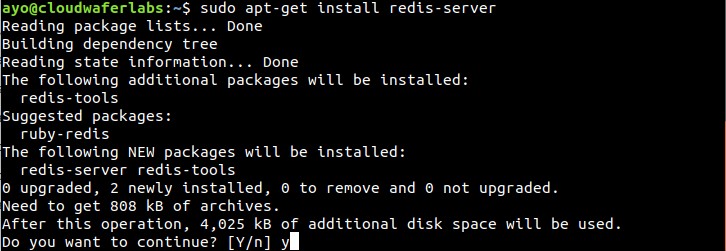
Schritt 3:Überprüfen Sie die Installation
Der nächste Schritt besteht darin, mit dem folgenden Befehl zu überprüfen, ob unsere Installation erfolgreich durchgeführt wurde:
redis-cli
- Ihre Eingabeaufforderung ändert sich zu
127.0.0.1:6379>. - Führen Sie den Befehl
pingaus , die einPONGzurückgeben sollte wie unten gezeigt

-
Verlassen Sie die Shell wieder, wenn Sie fertig sind:
exit
Sie können auch mit dem folgenden Befehl überprüfen, ob der Redis-Dienst ausgeführt wird:
sudo systemctl status redis
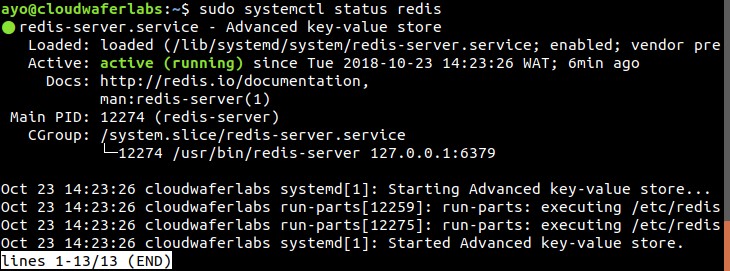
Redis konfigurieren
Redis bietet zwei Optionen für die Festplattenpersistenz:
- Nur anhängende Protokolle aller vom Server durchgeführten Schreiboperationen (AOF).
- Momentan-Snapshots des Datensatzes, erstellt in bestimmten Intervallen (RDB)
Weitere Informationen finden Sie in der offiziellen Redis-Dokumentation.
Für die größtmögliche Datensicherheit wird empfohlen, beide Persistenzmethoden zu verwenden.
Der Zeitpunkt Die Snapshot-Persistenz ist standardmäßig aktiviert, daher werden wir nur die AOF-Persistenz einrichten. Geben Sie den folgenden Befehl ein, um redis.conf zu bearbeiten Datei
sudo nano /etc/redis/redis.conf
- Suchen Sie
appendonlyund ändern Sie den Standardwert vonnoaufyeswie unten gezeigt:


Hinweis: Wenn Sie den Nano-Editor verwenden, können Sie Ctrl + W verwenden um nach Schlüsselwörtern zu suchen.
- Stellen Sie sicher, dass
appendfsyncaufeveryseceingestellt ist wie unten gezeigt:

Als nächstes starten Sie Redis mit dem folgenden Befehl neu:
sudo service redis-server restart
Konfigurieren eines Redis-Passworts
Sie können Clients auffordern, AUTH
anderen keinen Zugriff auf den Host anvertrauen, auf dem der Redis-Server ausgeführt wird, und aus Sicherheitsgründen im Allgemeinen.
Hinweis: Dies sollte aus Gründen der Abwärtskompatibilität auskommentiert bleiben und da die meisten Leute keine Authentifizierung benötigen, da sie ihre eigenen Server betreiben
Um ein Redis-Passwort zu konfigurieren, müssen wir die redis.conf öffnen Datei mit dem folgenden Befehl:
sudo nano /etc/redis/redis.conf
Navigieren Sie zu SECURITY Abschnitt und suchen Sie nach einer kommentierten Direktive, die lautet:
# requirepass foobared
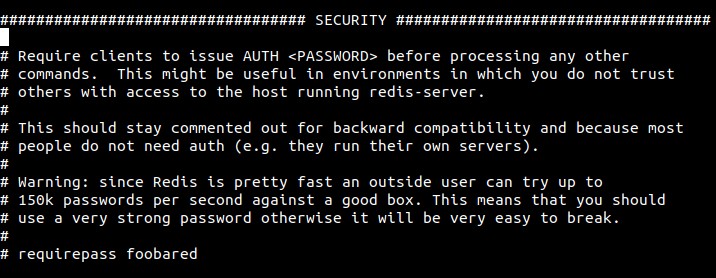
Kommentieren Sie es aus, indem Sie das # entfernen, und ändern Sie foobared zu einem sicheren Passwort.
Nachdem Sie das Passwort festgelegt haben, speichern und schließen Sie die Datei und starten Sie Redis neu:
sudo systemctl restart redis
Um zu überprüfen, ob das Passwort funktioniert, greifen Sie auf die Redis-Befehlszeile zu:
redis-cli
Das Folgende zeigt eine Folge von Befehlen, mit denen getestet wird, ob das Redis-Passwort funktioniert. Der erste Befehl versucht, vor der Authentifizierung einen Schlüssel auf einen Wert zu setzen:
set key1 30
Es wird ein Fehler zurückgegeben, weil Sie sich nicht authentifiziert haben.

Der nächste Befehl authentifiziert sich mit dem in der Redis-Konfigurationsdatei angegebenen Passwort:
auth your_newly_configured_password
Nachdem Sie das neue Passwort korrekt eingegeben haben, können Sie denselben Vorgang erneut versuchen, der jetzt wie unten gezeigt erfolgreich wäre: